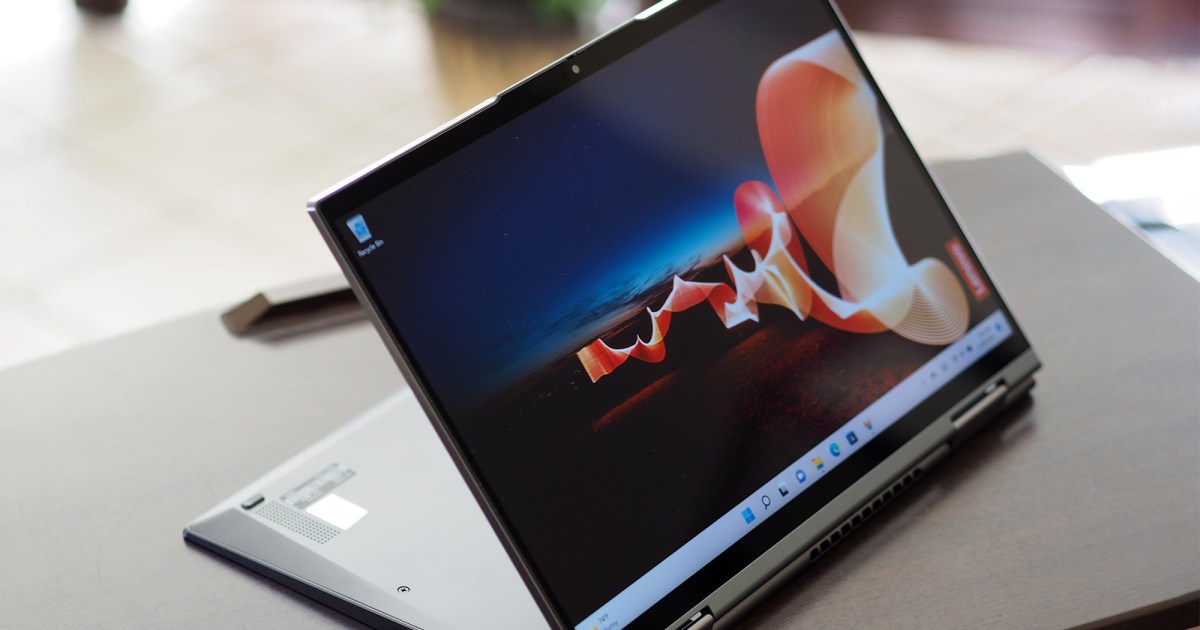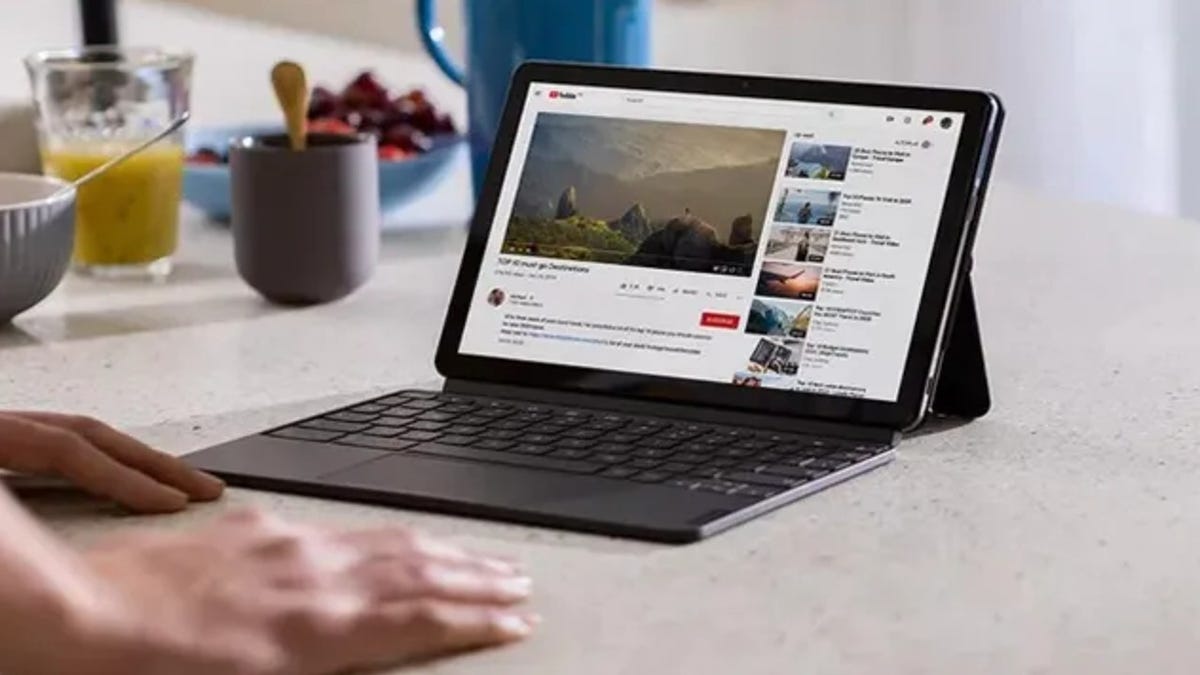iPhone in modalità risparmio energetico a basso consumo come farlo e cosa succede se lo fai
iPhone in modalità risparmio energetico come e cosa succede
Se hai mai prolungato una chiamata importante sul tuo iPhone con solo l’1 o il 2% di batteria rimasta, probabilmente devi ringraziare la Modalità Risparmio Energia. iOS utilizza la Modalità Risparmio Energia per limitare o disattivare alcune funzioni al fine di far durare più a lungo la batteria del tuo iPhone.
Apple ha introdotto la Modalità Risparmio Energia con iOS 9 come un modo per consentirti di utilizzare il tuo iPhone più a lungo quando la carica della batteria è debole. Potresti chiederti esattamente cosa fa la Modalità Risparmio Energia e se risparmia la durata della batteria, perché non tenerla sempre attiva?
Per saperne di più: L’iPhone ha un problema di invecchiamento della batteria?
Scopri esattamente cosa disabilita la Modalità Risparmio Energia, come attivarla e disattivarla e come mantenerla permanentemente se vuoi vedere come influisce sulla batteria del tuo iPhone. Per ulteriori informazioni, leggi come caricare correttamente il tuo iPhone.
Cosa è la Modalità Risparmio Energia dell’iPhone?
La Modalità Risparmio Energia è una impostazione di iOS che disabilita alcune funzioni dell’iPhone per risparmiare la carica della batteria quando è bassa. Il tuo iPhone ti chiederà se vuoi attivare la Modalità Risparmio Energia quando la batteria scende al 20%, e poi di nuovo al 10%.
- Come impedire a Google di vendere la cronologia del tuo browser per...
- Ecco come regalare pagamenti Venmo all’interno di una vera ca...
- Come aggiungere la modalità di lettura ai tuoi dispositivi Android ...
Quando il tuo iPhone è in Modalità Risparmio Energia, sarà indicato in giallo.
Screenshot di Peter Butler/CNET
Apple afferma che la Modalità Risparmio Energia riduce la quantità di energia che il tuo iPhone utilizza per far durare la batteria più a lungo.
Puoi capire quando sei in Modalità Risparmio Energia perché l’icona della batteria sarà gialla. Il tuo iPhone disattiva automaticamente la Modalità Risparmio Energia quando la carica della batteria raggiunge l’80%.
Quali funzioni disabilita la Modalità Risparmio Energia dell’iPhone?
Secondo la pagina di supporto ufficiale di Apple, la Modalità Risparmio Energia apporta queste modifiche per conservare la carica della batteria:
- Disattiva la 5G (eccetto per lo streaming video)
- Imposta lo spegnimento dello schermo dell’iPhone dopo 30 secondi di inattività
- Riduce la luminosità dello schermo
- Riduce la frequenza di aggiornamento dello schermo per gli iPhone con ProMotion
- Elimina alcuni effetti visivi
- Sospende la sincronizzazione di iCloud Foto
- Sospende i download automatici
- Sospende il recupero delle email
- Blocca l’aggiornamento in background delle app
La Modalità Risparmio Energia disabilita anche la visualizzazione di video in HDR, spegne l’always-on display su iPhone 14 Pro e Pro Max, disabilita l’autoplay dei video e riduce le prestazioni della CPU e della GPU.
Come attivare la Modalità Risparmio Energia dell’iPhone?
Puoi attivarla manualmente andando su Impostazioni > Batteria e attivando la Modalità Risparmio Energia. Puoi anche attivare la Modalità Risparmio Energia manualmente utilizzando il Centro di Controllo dell’iPhone o con Siri.
Assicurati di controllare lo stato della batteria per accertarti che non ci siano problemi
La capacità massima confronta le prestazioni attuali della tua batteria con le prestazioni quando era nuova.
Apple
Sebbene attivare permanentemente la Modalità Risparmio Energia sia un esperimento che potresti voler provare, se scopri che hai bisogno di mantenere la Modalità Risparmio Energia sempre attiva per ottenere una buona durata della batteria dell’iPhone, è molto probabile che la tua batteria sia degradata o abbia altri problemi. Per controllare lo stato della tua batteria iPhone, vai su Impostazioni > Batteria > Salute batteria e caricamento. Vedrai la capacità massima della tua batteria, oltre alle opzioni per impostare la Ricarica Batteria Ottimizzata e la Ricarica Energia Pulita. Se la capacità massima della tua batteria iPhone è scesa all’80% o meno, vedrai un “Importante messaggio sulla batteria” che ti avverte che la tua batteria è degradata significativamente e ha bisogno di essere sostituita o ripristinata da un fornitore di servizi Apple autorizzato.
Come attivare permanentemente la Modalità Risparmio Energia dell’iPhone?
Il modo manuale per mantenere la Modalità Risparmio Energia sempre attiva sarebbe quello di attivarla ogni volta dopo averla caricata. Ma c’è un modo più semplice e automatizzato per “impostarla e dimenticarla”. Per mantenere automaticamente il tuo iPhone in Modalità Risparmio Energia tutto il tempo, dovrai essere un po’ creativo e creare la tua Automazione Personale utilizzando l’app Shortcuts.
Ci sono molti modi per impostare automaticamente la Modalità Risparmio Energia utilizzando Shortcuts, ma per me il metodo più semplice è quello di attivare la Modalità Risparmio Energia quando la batteria è inferiore al 100%. In questo modo, il tuo iPhone è essenzialmente in Modalità Risparmio Energia tutto il tempo, ma può anche creare backup, completare download e ricevere aggiornamenti quando è collegato e caricato al 100%.
Scorri fino alla fine della schermata principale del tuo iPhone per accedere alla tua Libreria App, quindi scorri verso il basso e tocca Shortcut. Una volta avviata l’app, seleziona Automazione in fondo allo schermo, quindi tocca il pulsante blu Crea Automazione Personale.
Creare un’automazione personale in Shortcut richiede solo pochi passaggi.
Screenshot di Peter Butler/CNET
Sulla schermata Nuova Automazione, scorri verso il basso e seleziona Livello Batteria. Tocca l’opzione inferiore, Scende al di sotto di, quindi sposta il cursore fino in fondo per 100%. Quindi clicca su Avanti. Hai impostato la tua condizione per attivare un’azione.
Ora crea l’azione per impostare il tuo iPhone in modalità Risparmio Energia. Sulla schermata Azioni, clicca sul pulsante blu Aggiungi Azione. Puoi quindi digitare “Risparmio” nella casella di ricerca e toccare Imposta Modalità Risparmio Energetico, o toccare Scripting e trovarlo sotto Dispositivo.
Dopo aver aggiunto l’azione Modalità Risparmio Energetico, puoi impostarla per eseguirsi senza chiedere conferma.
Screenshot di Peter Butler/CNET
Una volta selezionato Imposta Modalità Risparmio Energetico, comparirà sulla schermata Azioni come “Attiva Modalità Risparmio Energetico”. Clicca su Avanti. Nella successiva schermata di Nuova Automazione, disattiva l’opzione Chiedi Prima di Eseguire per permettere alla Modalità Risparmio Energetico di attivarsi automaticamente. Se vuoi, puoi richiedere una notifica ogni volta che l’automazione si attiva.
Conferma “Non chiedere”, quindi tocca Fatto per finire. Sei pronto. Ogni volta che la batteria scende al di sotto del 100%, il tuo iPhone passerà automaticamente in Modalità Risparmio Energetico.
Quanta carica di batteria risparmia la Modalità Risparmio Energetico?
Non otterrai una risposta definitiva qui. Il valore della Modalità Risparmio Energetico è stato oggetto di dibattito fin dal suo lancio. Mentre alcune stime dicono che la batteria dura circa una volta e mezza più a lungo utilizzando la Modalità Risparmio Energetico, altre mostrano una differenza molto piccola nell’utilizzo della batteria.
Se ti preoccupa far durare più a lungo la batteria del tuo iPhone, dovrai semplicemente provare la Modalità Risparmio Energetico da solo e vedere la differenza.
Come disattivare nuovamente la Modalità Risparmio Energetico
Se scopri che la Modalità Risparmio Energetico non risparmia la tua batteria, puoi disattivare l’automazione andando su Shortcut e disattivando Attiva questa Automazione. Per cancellarla completamente, scorri a sinistra sull’automazione della Modalità Risparmio Energetico sulla schermata principale delle Automazioni, quindi tocca il pulsante rosso Elimina.
Puoi anche creare la tua versione personalizzata della Modalità Risparmio Energetico modificando le impostazioni del tuo iPhone per adottare alcune delle misure che la Modalità Risparmio Energetico fa. Ad esempio, puoi risparmiare molta batteria impedendo agli sfondi delle app di aggiornarsi o regolando le impostazioni di luminosità.